前言:
使用扩展:install Projects
注意事项:打包项目前,确保项目能正常运行,不然打包毫无意义。
一、安装扩展
打开vs软件->扩展->管理扩展->搜索install Projects->安装->重启软件
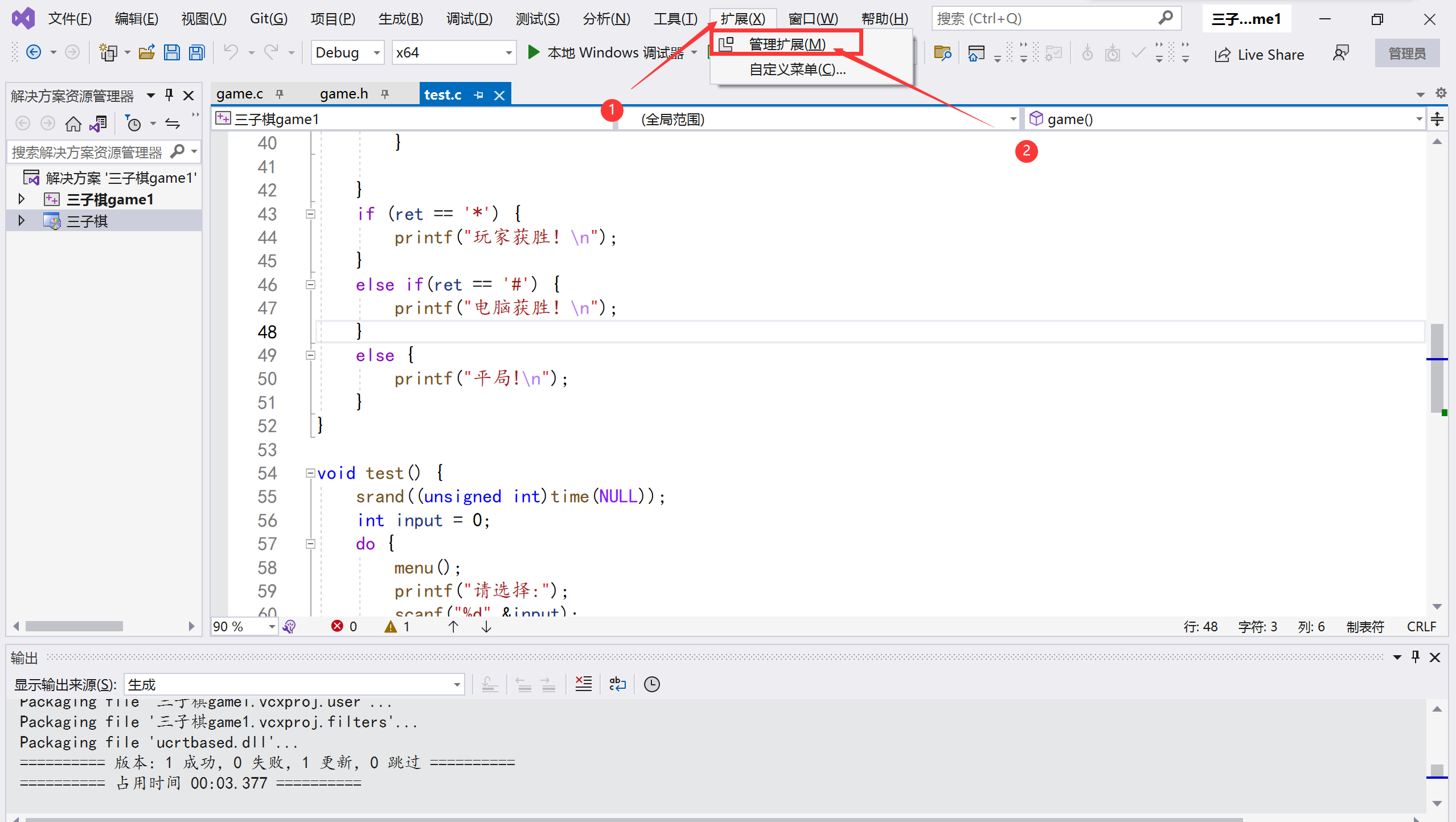
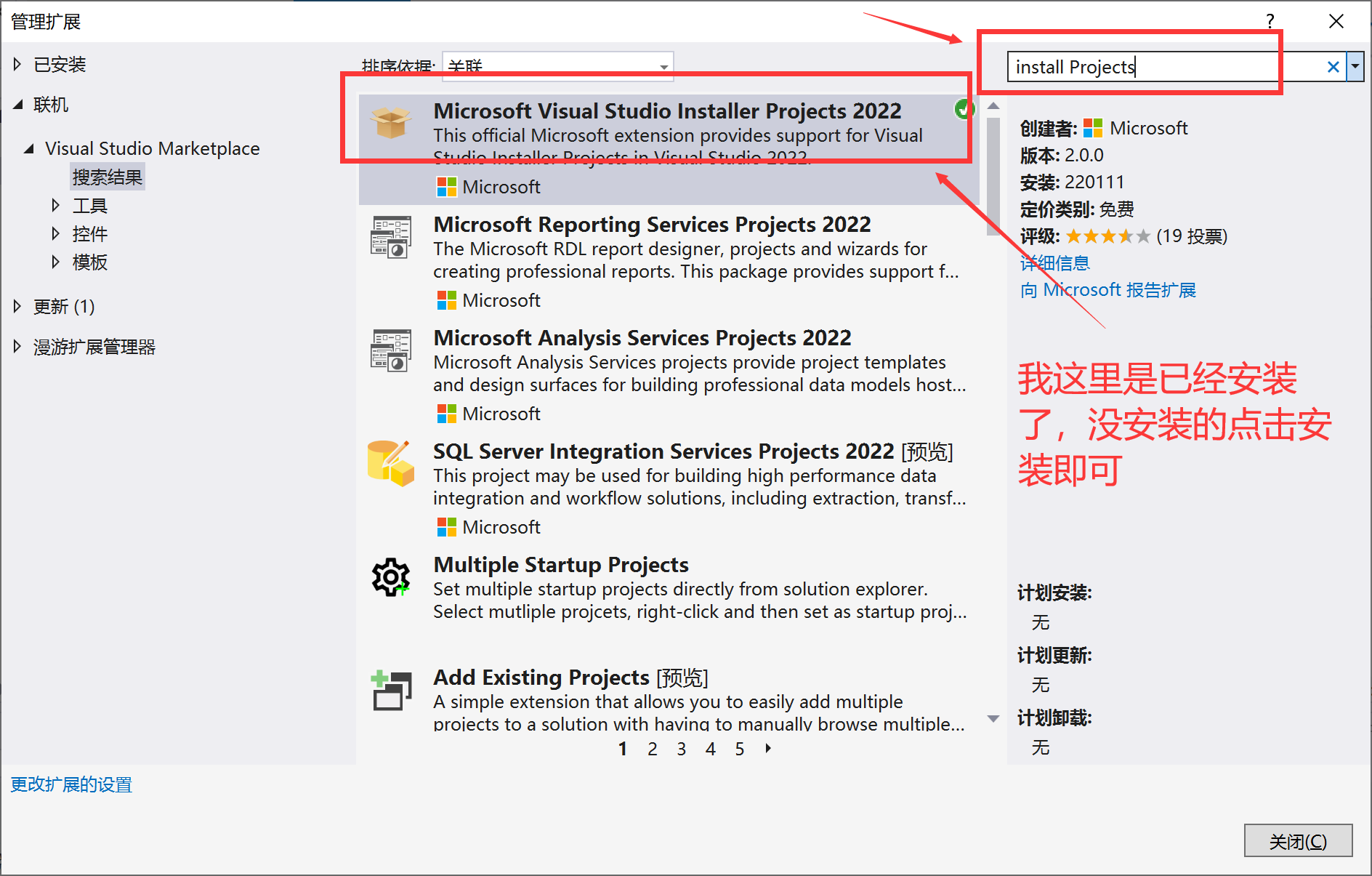
二、制作安装包(setup文件)
2.1、添加setup项目
右击项目的解决方案->添加->新建项目->搜索setup,找到setup Project->点击下一步
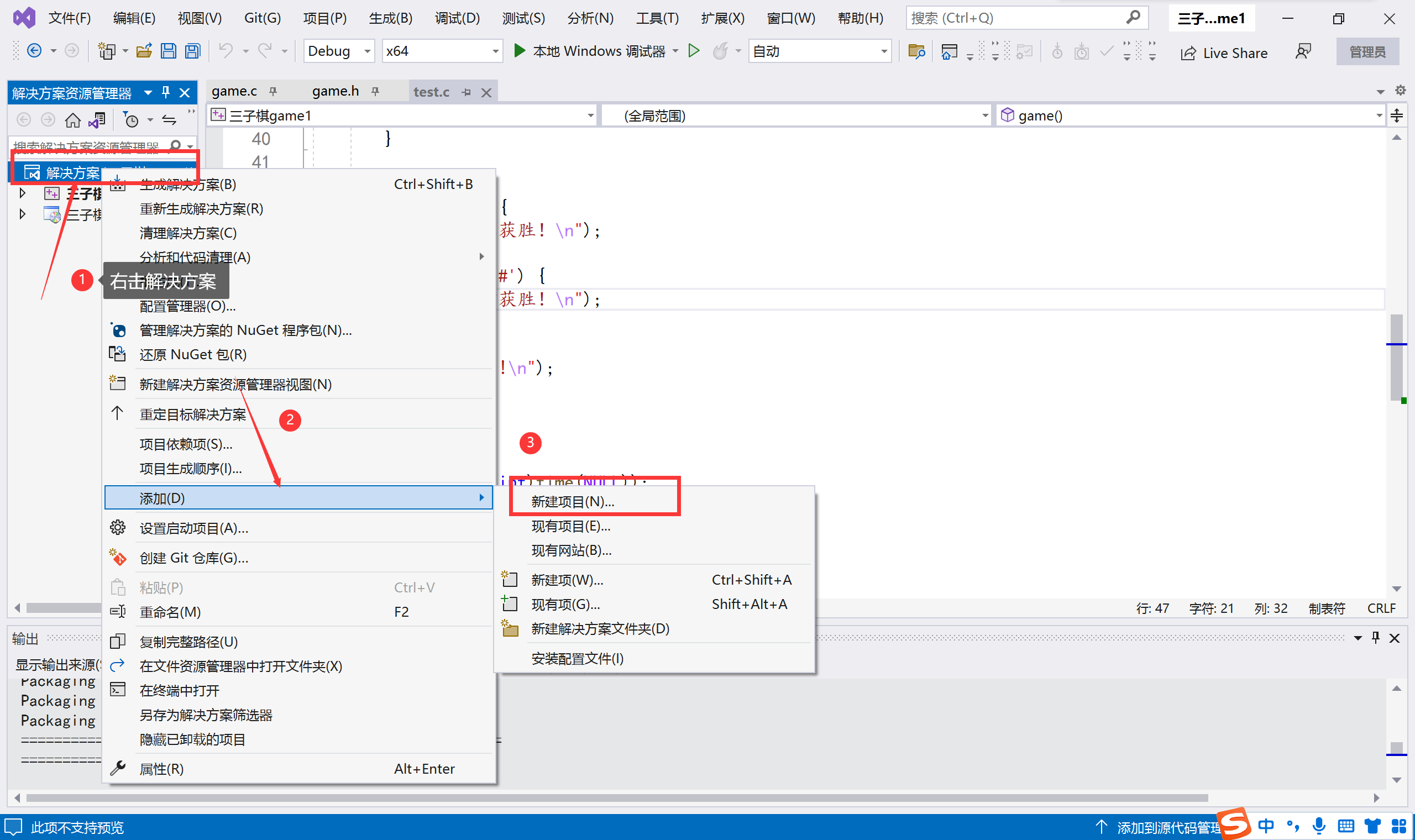
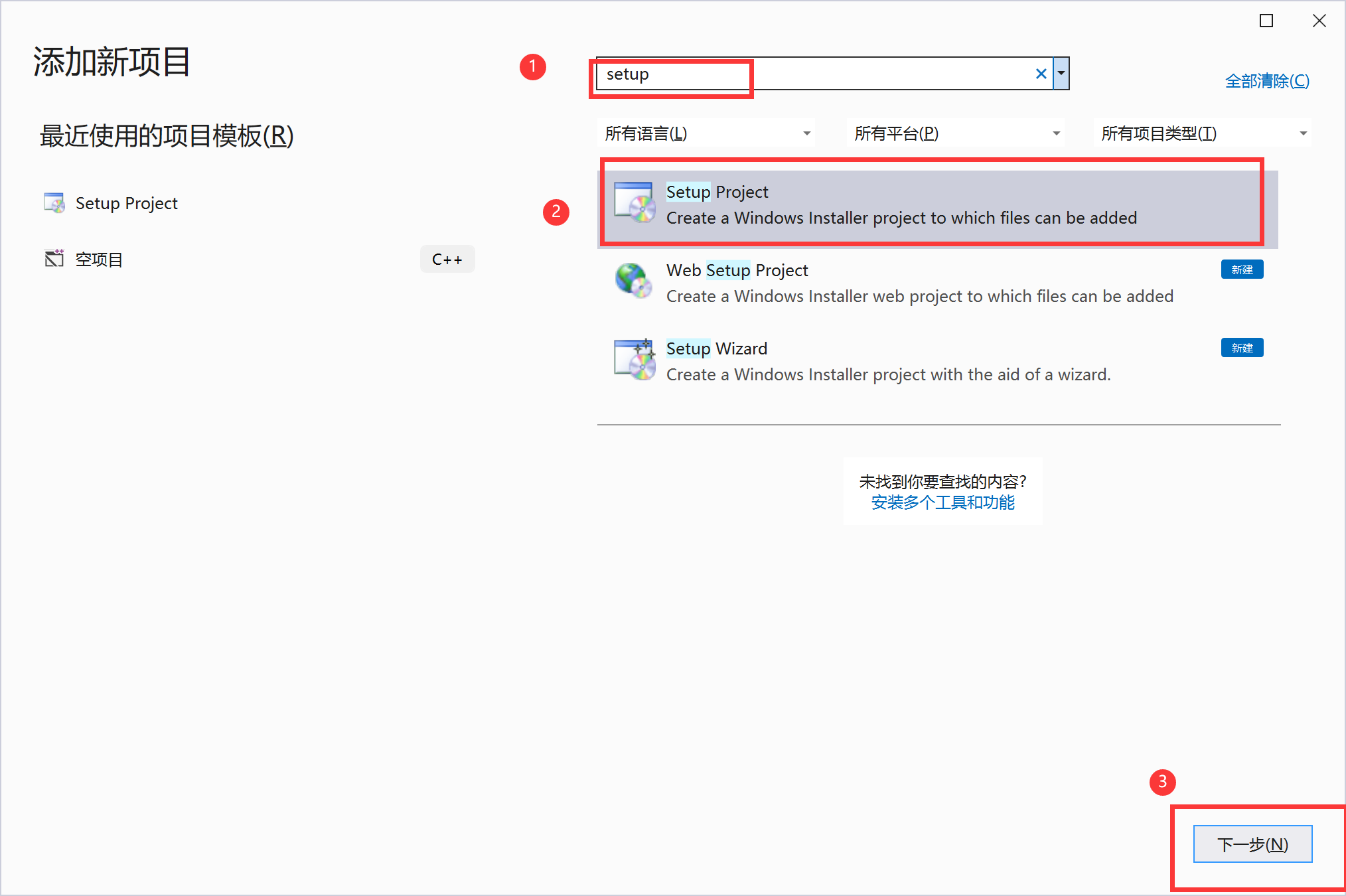
2.2、配置setup项目
设置项目名称(准备打包的exe名字),项目位置->创建
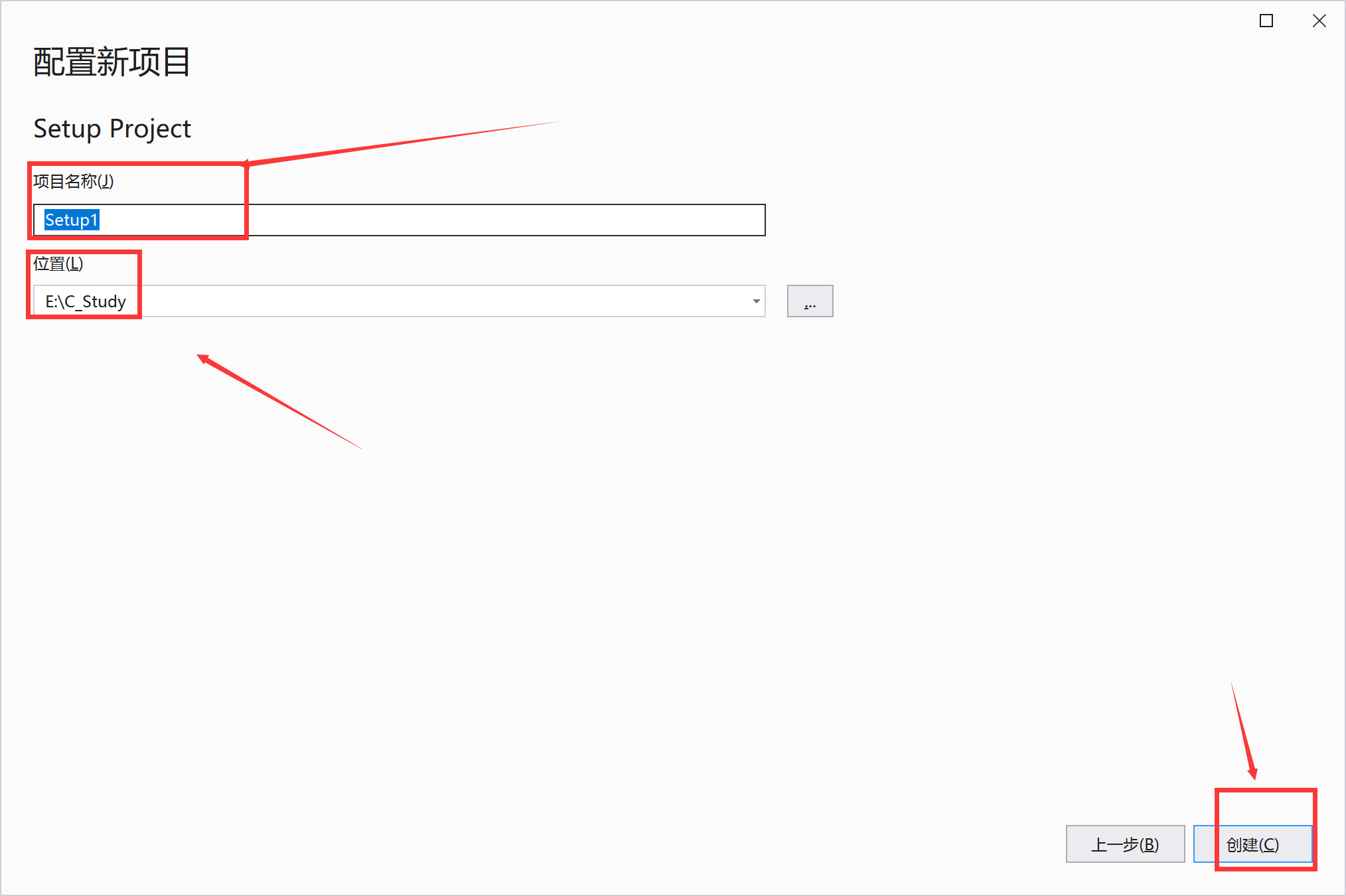
创建后是一个这样的页面:

2.3、添加项目文件到setup项目中
选中Application Folder文件夹->点击add->点击文件
注意事项:在add之前,我们需要先复制项目的存储路径(右击需要打包项目->在资源管理器打开->复制),后续会用着。
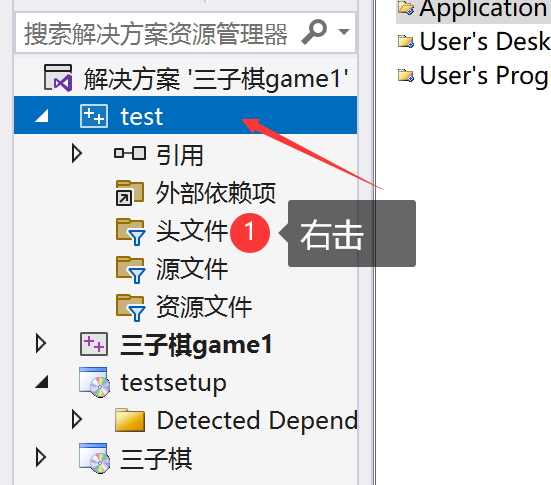
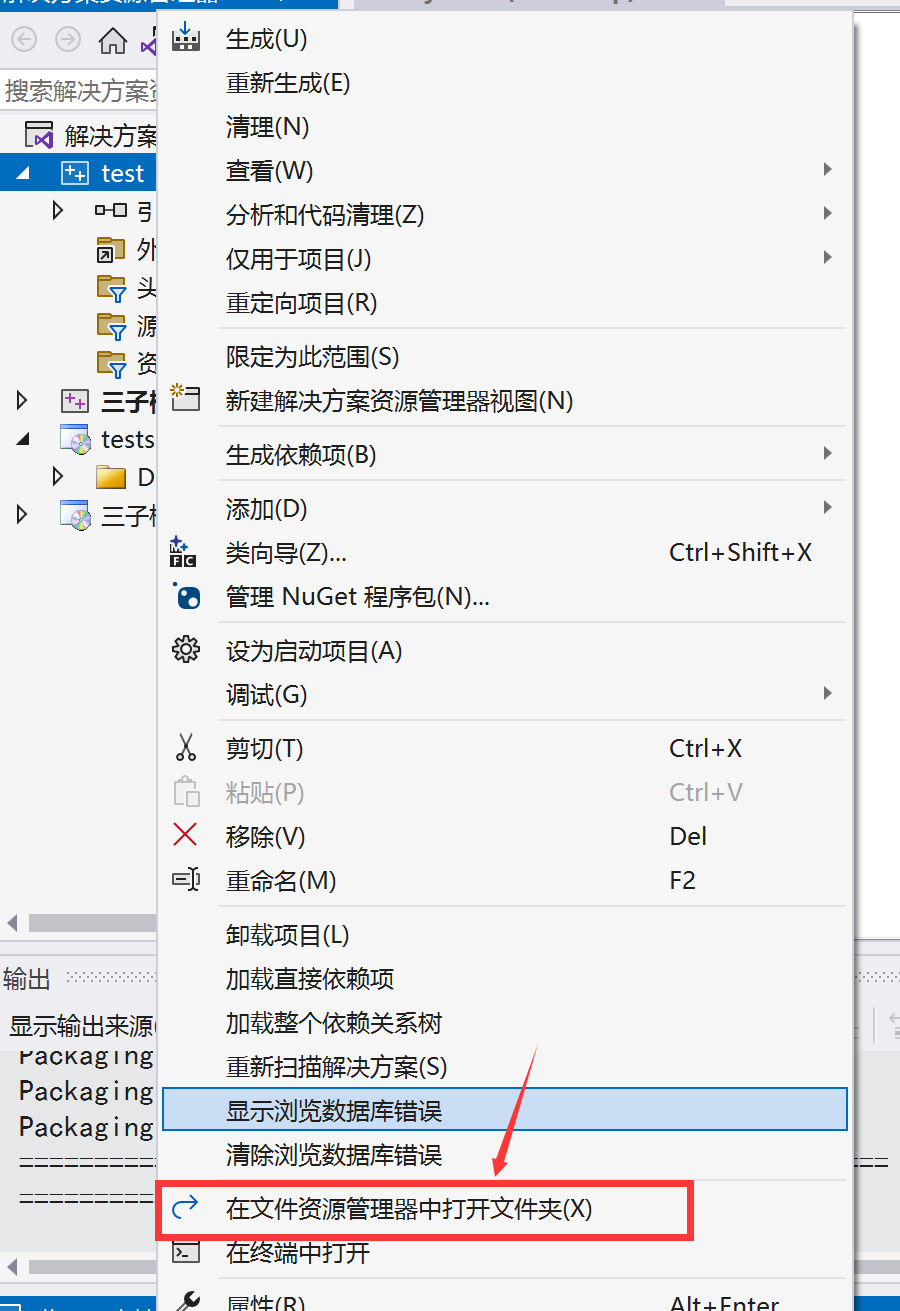
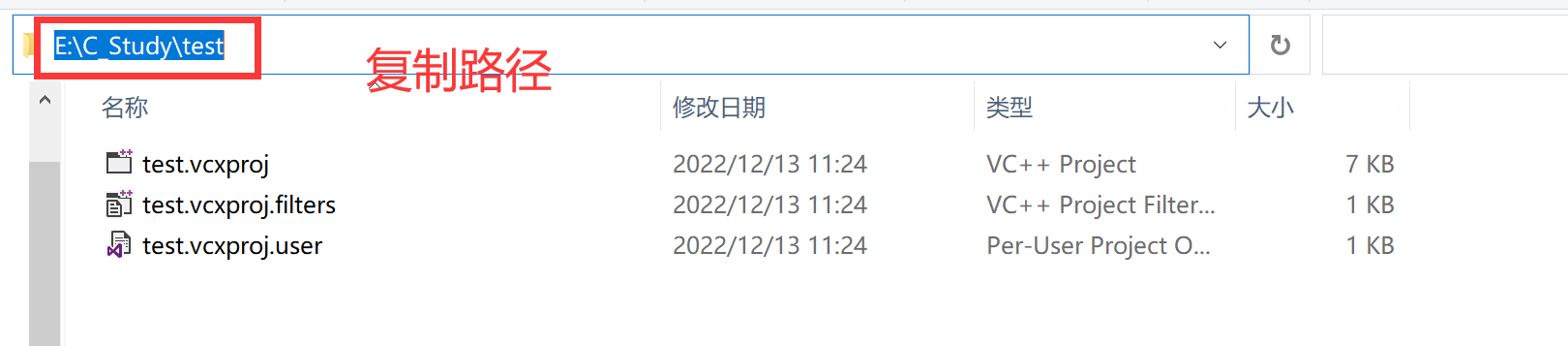
复制好路径后,add->文件
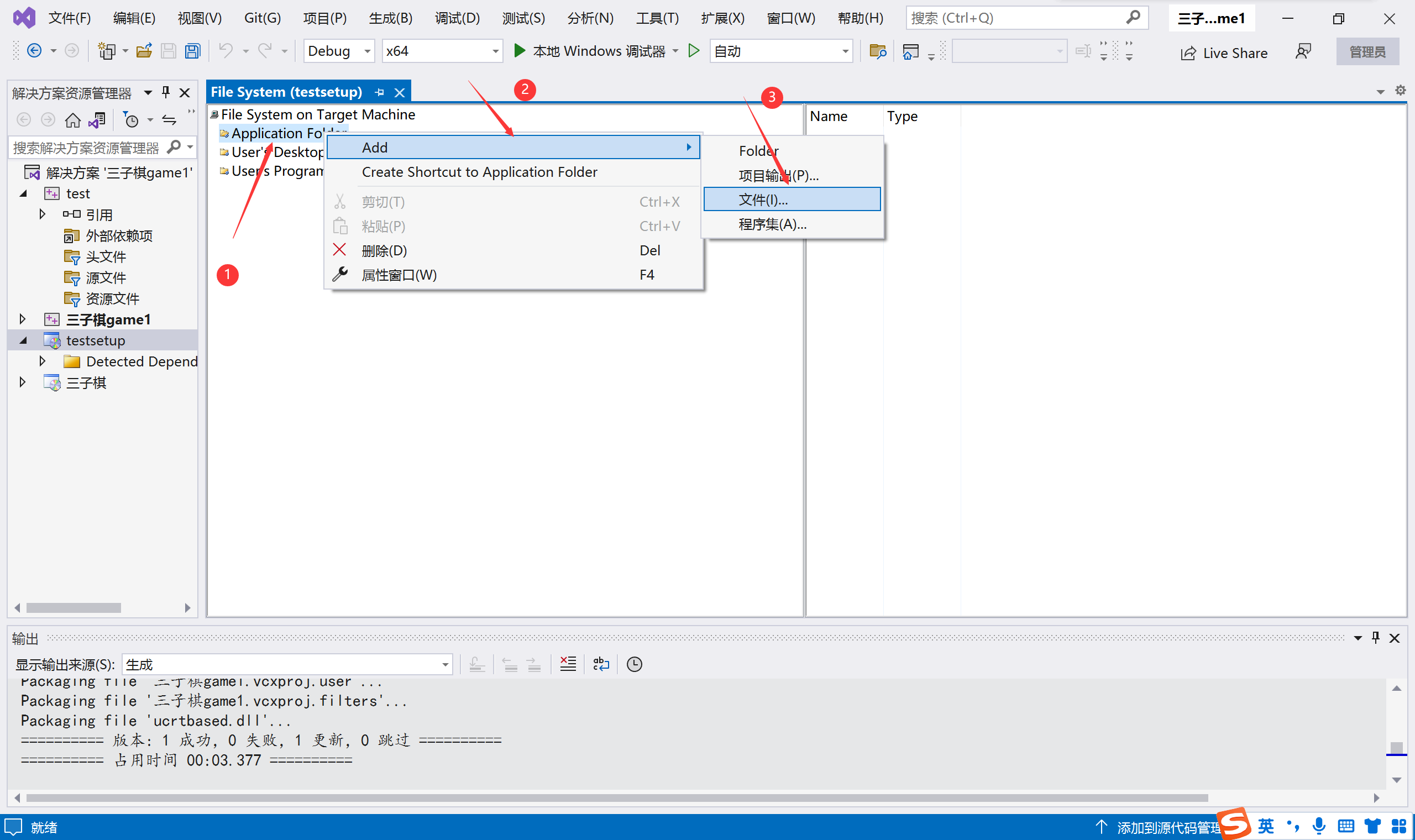
扩展知识:三个文件夹说明
**Application Folder **:应用程序包含的文件设置。
**User's Desktop **: 用户桌面快捷方式设置。
User's Programs Menu :用户启动菜单的快捷方式设置。
根据之前复制的路径,找到项目文件->添加(如果知道自己存放的路径可以直接找)
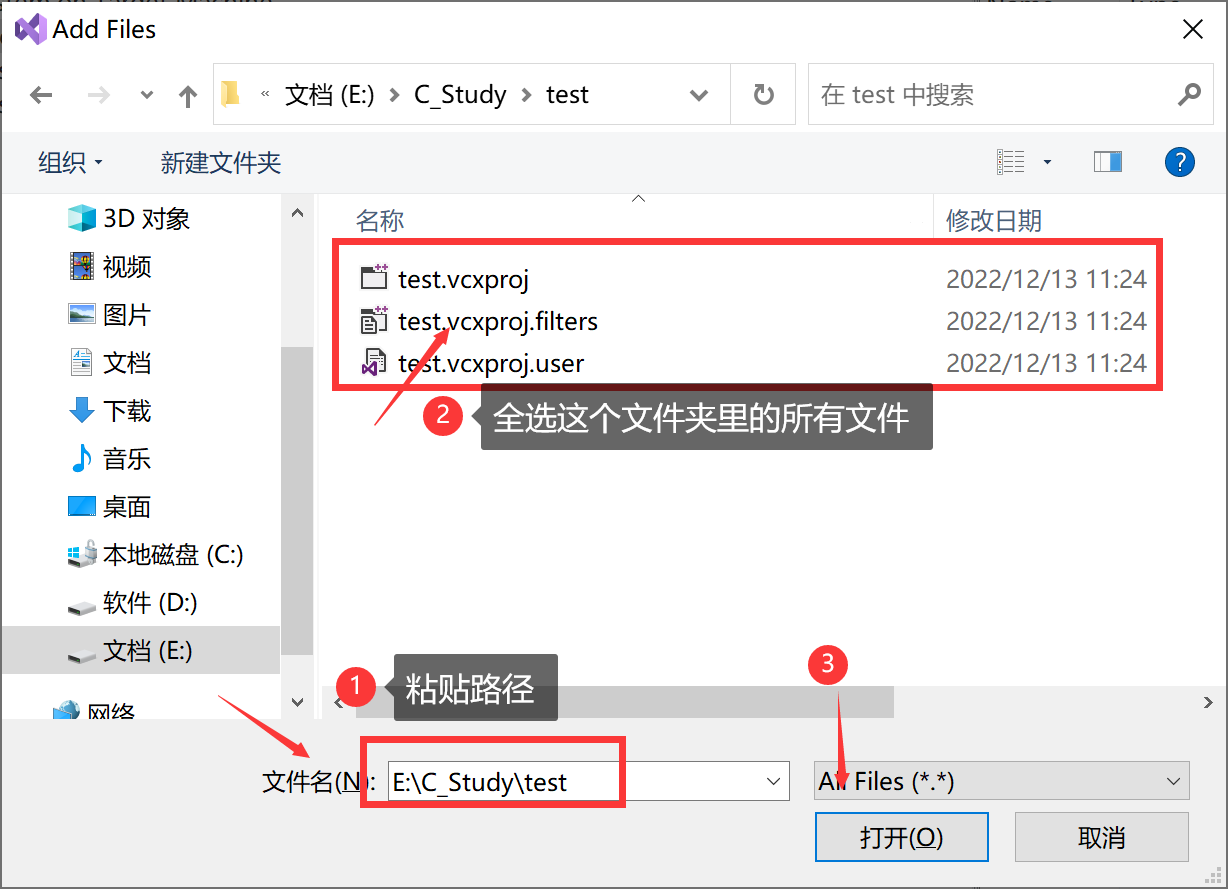
2.4、设置项目主输出
选中Application Folder文件夹->点击add->点击项目输出->设置为主输出->确定(之后会出现了一新的主输出文件)
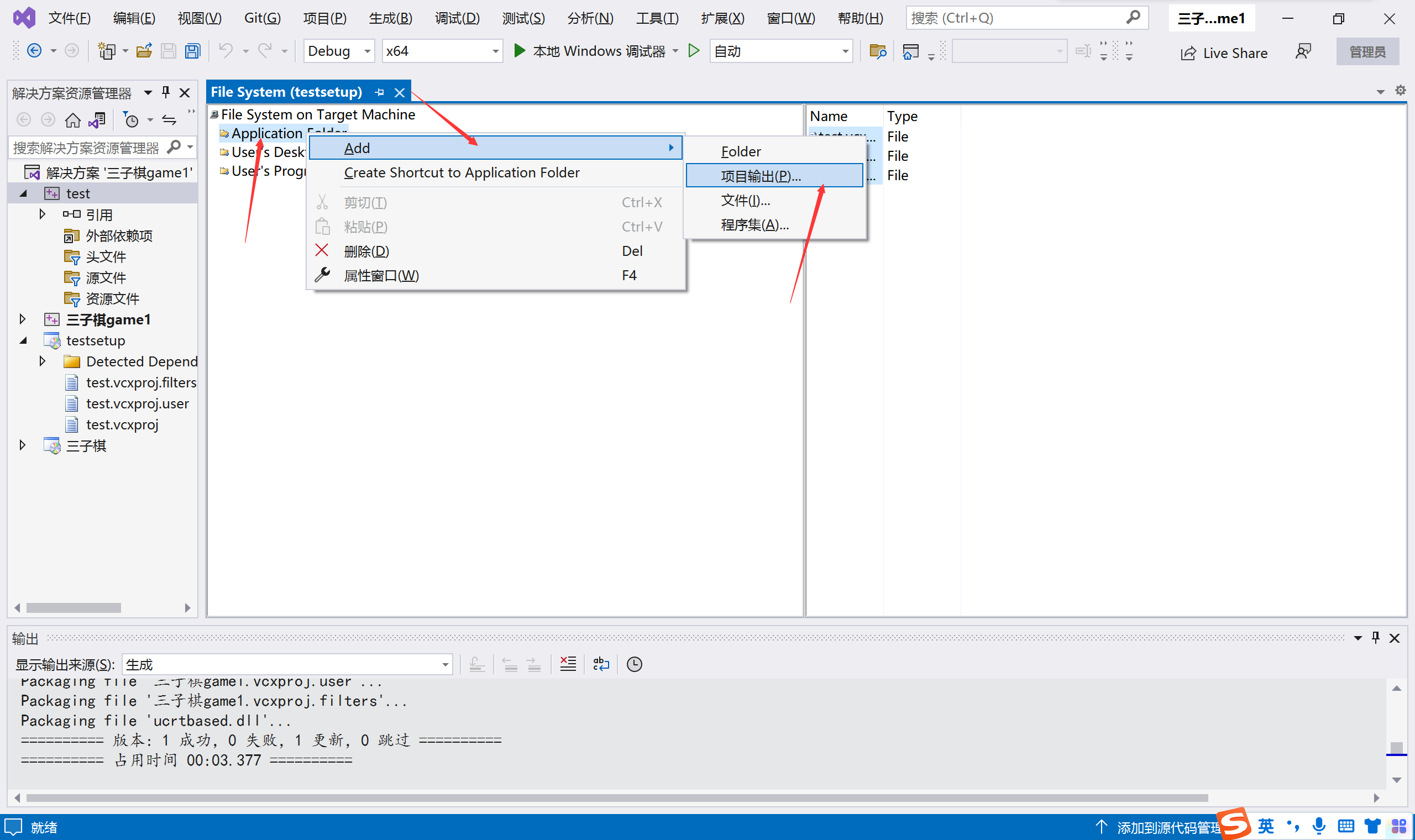
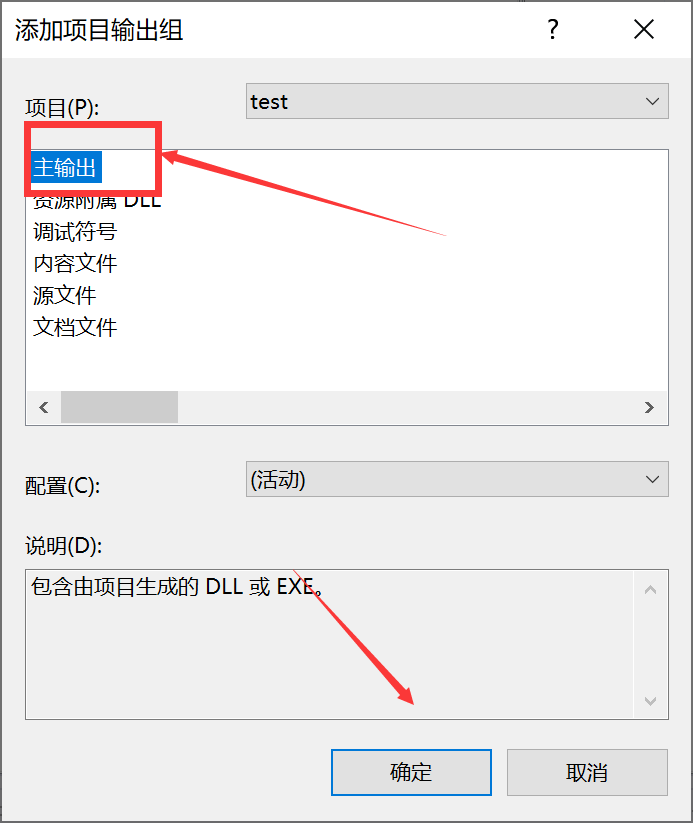
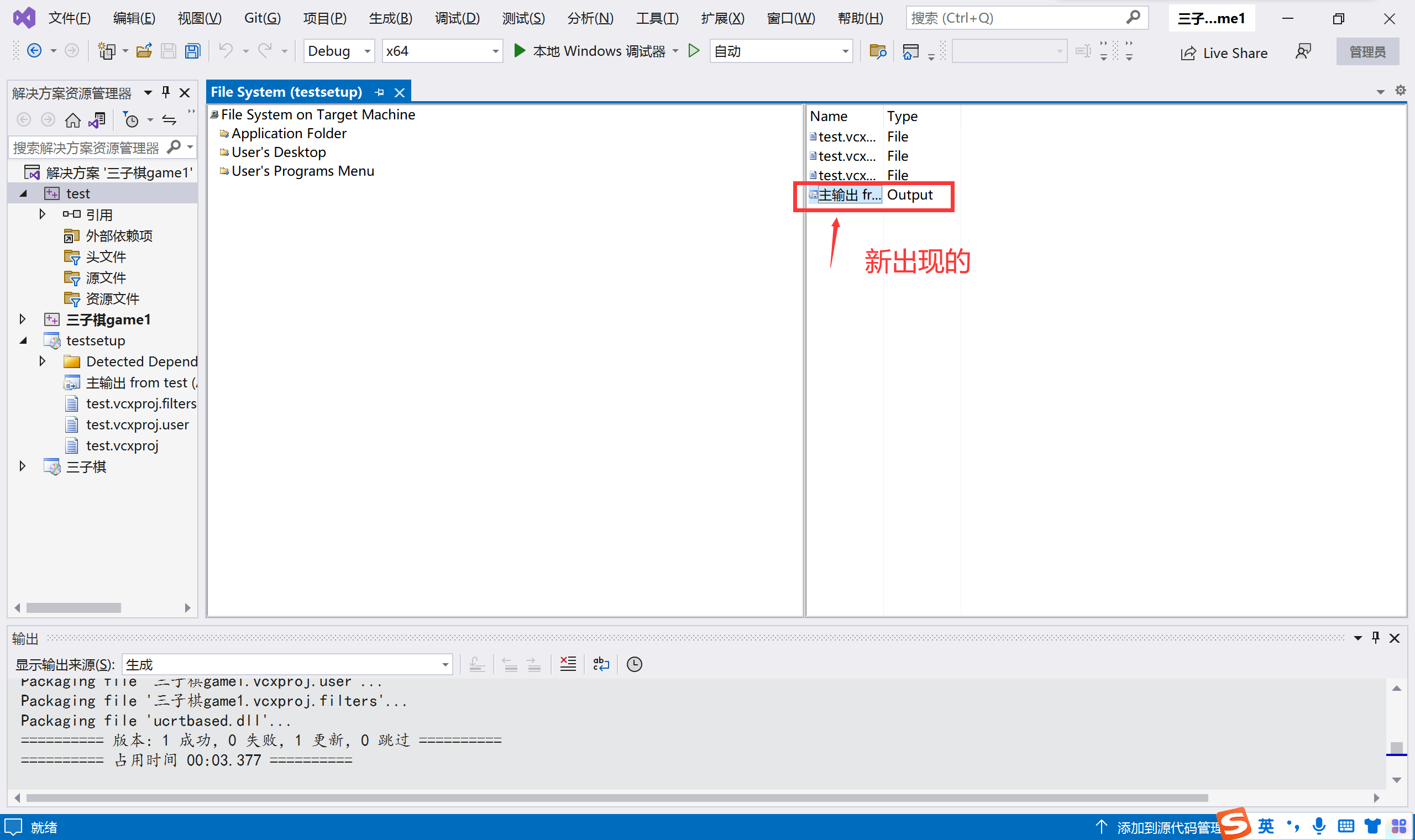
2.5、设置快捷方式
右击新生成的主输出文件->Create Shortcut to主输出from test (Active)依赖项(E)->将其重命名->拖至user`s Desktop文件夹
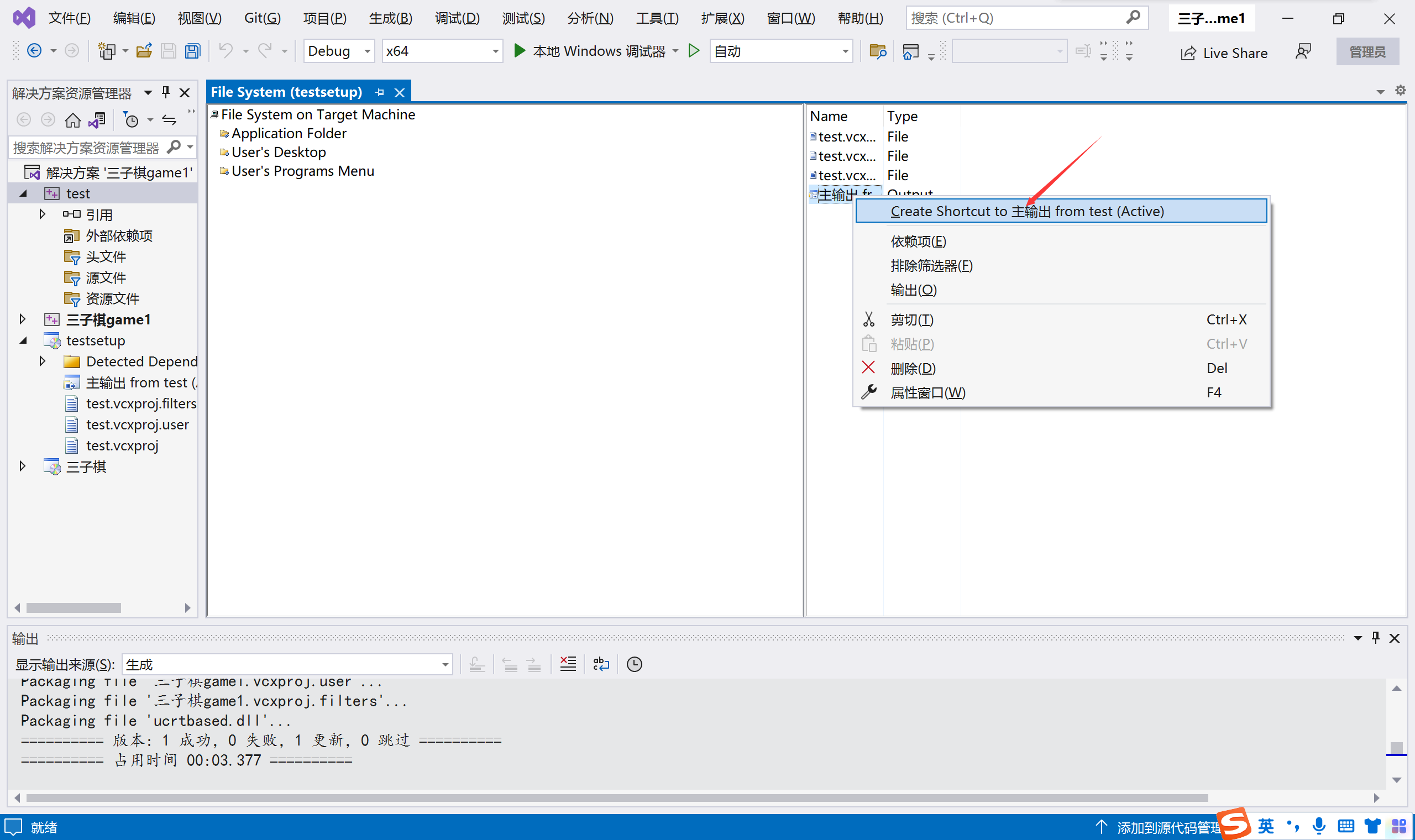

右击快捷方式文件->属性窗口->在这里面可以设置图标(icon)属性
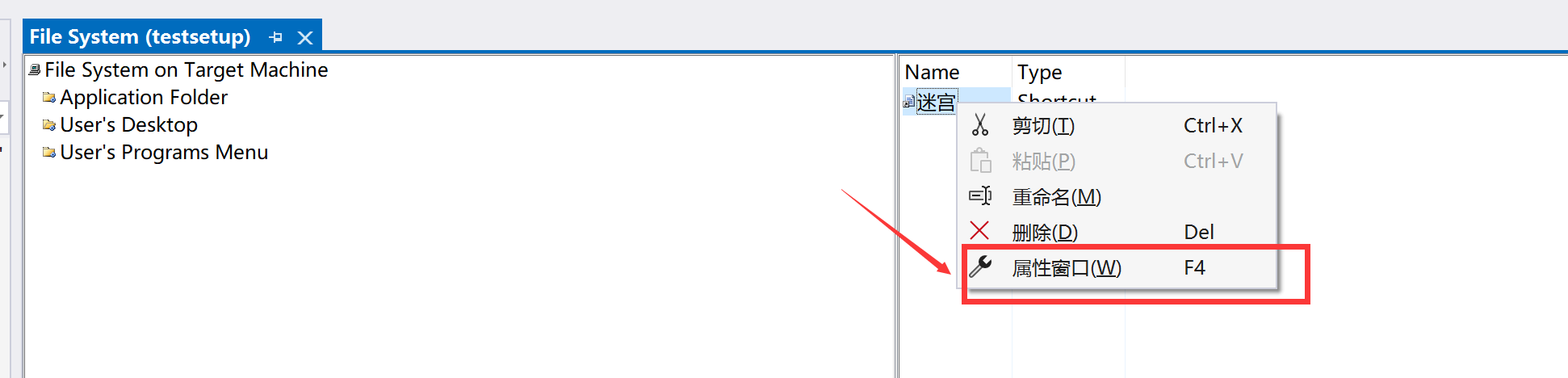

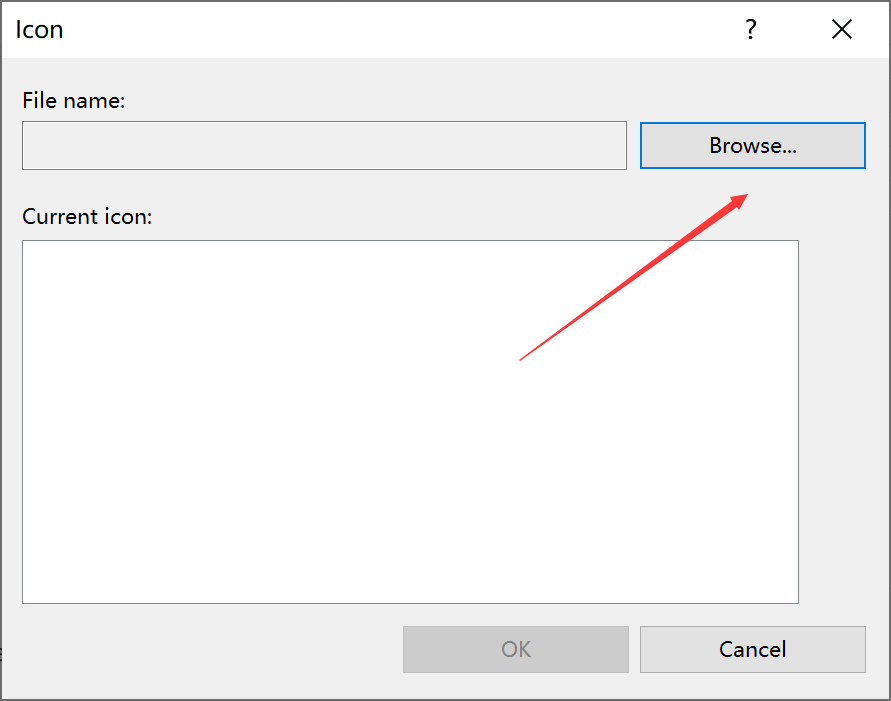

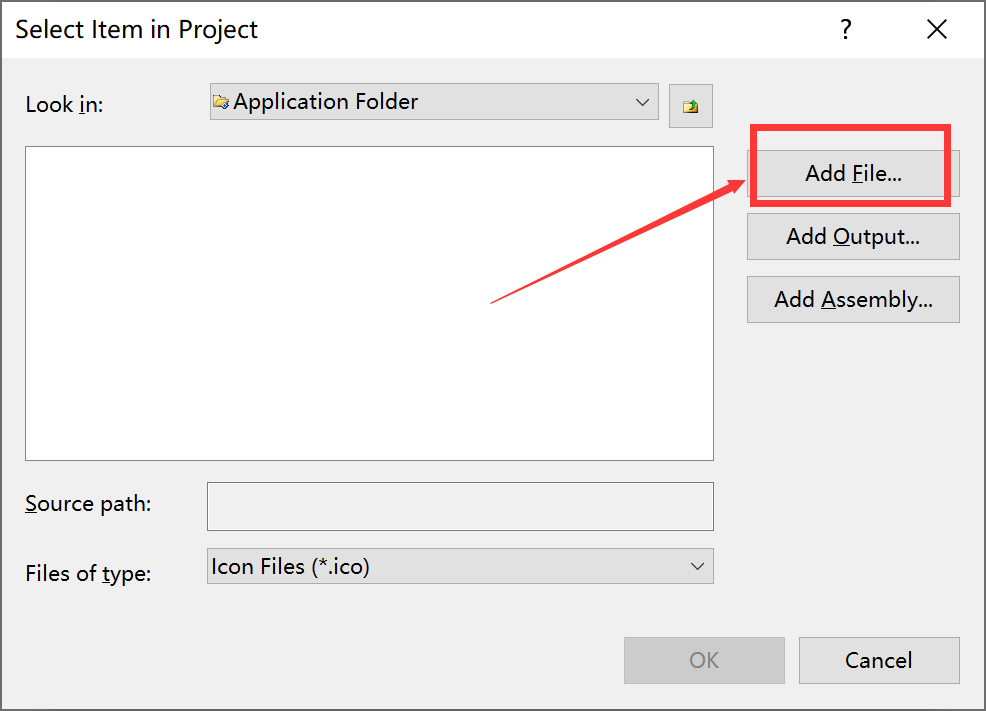

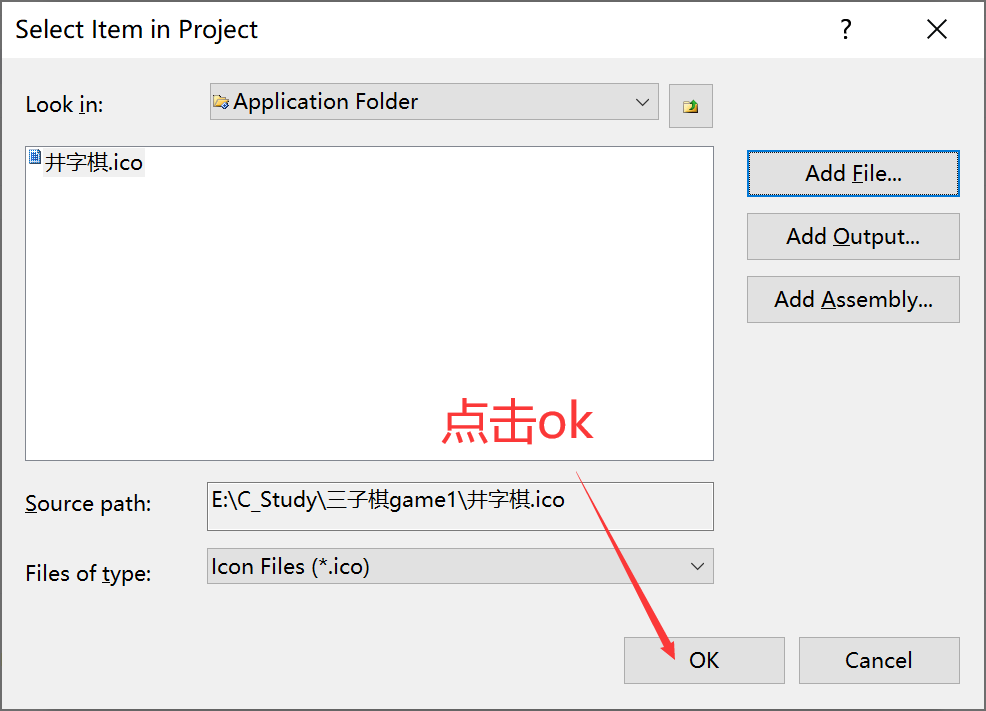
一直点OK直到退出窗口
2.6、生成安装包
右击setup项目->生成->等待生成成功->在电脑中的setup项目路径下,即可查看安装包
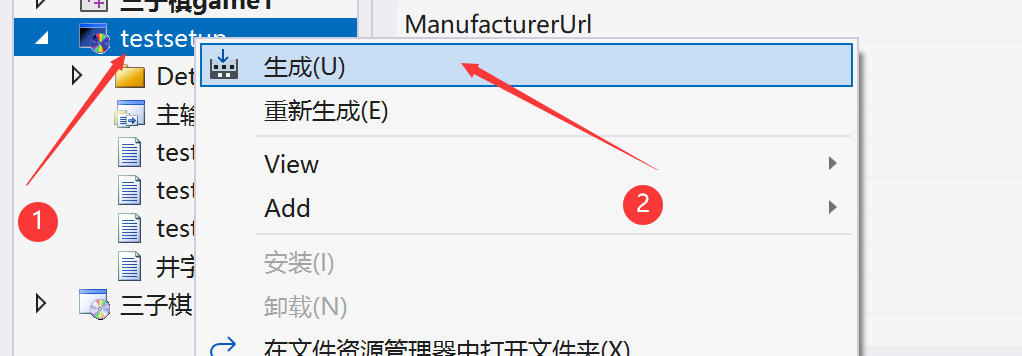

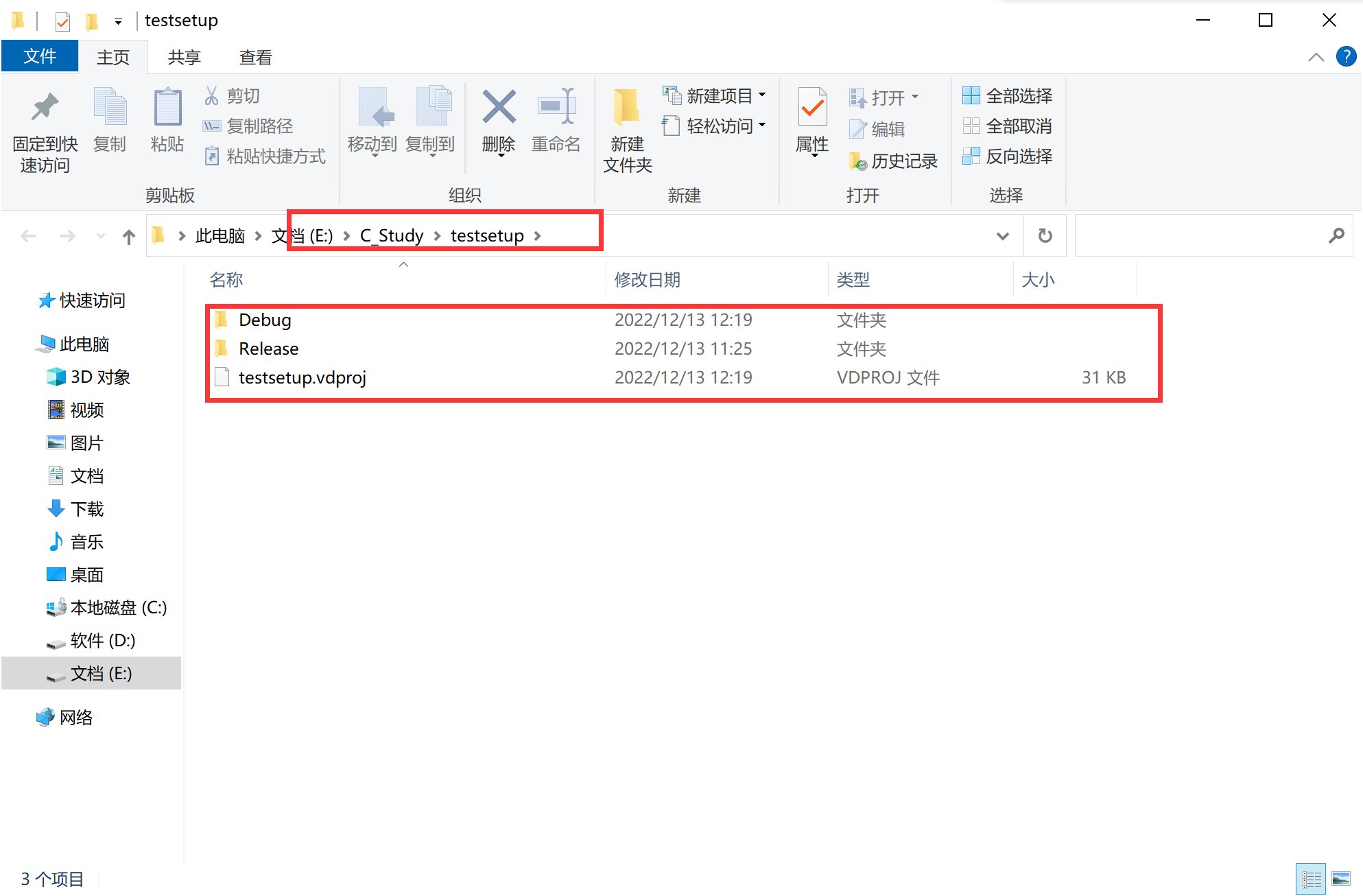
至此,项目打包成功,可以对其安装,或发送至他人!
制作不易,如果觉得有用就点赞收藏吧~~~
版权归原作者 君不见ing 所有, 如有侵权,请联系我们删除。